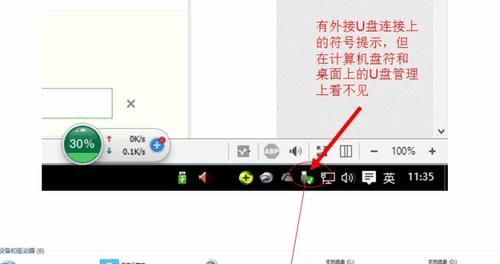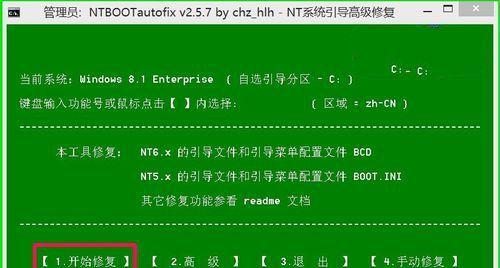随着电脑使用的普及,系统故障已经成为大家经常面临的问题之一。当遇到系统崩溃、蓝屏等情况时,使用Windows修复U盘可以快速恢复系统的稳定性。本文将为大家介绍如何制作Windows修复U盘,让您轻松应对系统故障。
一、准备工作:选择合适的U盘并备份重要数据
在开始制作Windows修复U盘之前,我们需要准备一个容量适中的U盘,并将其中的重要数据备份至其他存储介质,以防止数据丢失。
二、下载Windows镜像文件:选择合适的系统版本
根据自己的电脑型号和实际需求,到微软官方网站上下载合适的Windows镜像文件。确保下载的文件版本与自己电脑上安装的操作系统版本一致。
三、下载WindowsUSB/DVD下载工具:制作启动盘所需工具
为了将Windows镜像文件写入U盘并制作成启动盘,我们需要下载并安装WindowsUSB/DVD下载工具,这是一个由微软官方提供的制作启动盘所需的工具。
四、打开WindowsUSB/DVD下载工具:开始制作启动盘
安装完成后,打开WindowsUSB/DVD下载工具。选择制作启动盘的选项,并指定Windows镜像文件的路径。接下来,选择U盘作为目标磁盘,并点击“开始复制”按钮。
五、等待制作完成:耐心等待过程完成
制作启动盘的过程可能需要一段时间,请耐心等待。期间请不要中断制作过程或拔出U盘,以免影响制作结果。
六、设置计算机启动顺序:调整BIOS设置
将制作完成的Windows修复U盘插入故障电脑中,并在开机时按下相应的快捷键进入BIOS设置界面。调整启动顺序,确保U盘在硬盘之前被识别为启动介质。
七、重启电脑:让系统从U盘启动
保存BIOS设置后,重启电脑。此时系统将从插入的U盘中引导启动,进入Windows修复环境。
八、选择修复选项:根据实际情况选择相应操作
在Windows修复环境中,根据自己的实际情况选择相应的修复选项。例如,可以选择自动修复、恢复系统备份、还原系统等操作。
九、等待修复完成:耐心等待系统修复过程
系统修复过程可能需要一段时间,请耐心等待。在此期间,请确保电脑保持稳定连接电源,并不要进行其他操作。
十、重启电脑:系统修复完成
修复过程完成后,重启电脑。系统将重新加载正常的Windows系统,并恢复到之前的稳定状态。
十一、检查修复结果:验证系统是否恢复正常
重新启动后,仔细检查电脑的功能和性能,确保系统已经成功修复并恢复正常。
十二、删除U盘文件:清理制作过程中的临时文件
在确认系统恢复正常后,可以删除U盘中的临时文件,以释放存储空间。
十三、妥善保管Windows修复U盘:备用工具的重要性
Windows修复U盘是一个非常实用的工具,建议将其妥善保管,并定期更新其中的系统版本,以应对未来可能出现的故障情况。
十四、多种故障通用:解决更多系统问题
Windows修复U盘不仅可用于解决系统崩溃、蓝屏等问题,还可以修复其他系统故障,如启动错误、病毒感染等。它是一把万能的修复工具。
十五、轻松解决系统故障的利器
通过制作Windows修复U盘,我们可以在系统故障时迅速恢复稳定性,避免重装系统带来的麻烦和数据丢失。制作过程简单,使用方便,是每个电脑用户都应该掌握的技能。